Entrada aleatoria
Archivo del blog
-
►
2014
(17)
- ► septiembre (2)
-
►
2013
(26)
- ► septiembre (2)
-
▼
2012
(75)
- ► septiembre (2)
-
▼
febrero
(18)
- CeBIT 2012, el mayor evento internacional de la in...
- Cómo se trabaja en Zynga! ¿Quieres ver a los cread...
- ¿Dónde se fabrican los iPhone e iPads? El interior...
- VLC 2.0 disponible, el mejor reproductor de video ...
- Firmar digitalmente documentos PDF, WORD y EXCEL
- Trailer de Prometheus (La precuela de Alien)
- Cómo se fabrica un Telescopio
- LibreOffice 3.5 publicado, el Word, Excel, PowerPo...
- Timelapse de La Vía Láctea
- Crea un respaldo / copia de seguridad de impresora...
- Torres de refrigeración o la caída de las seis gra...
- Otro fantástico timelapse: Canary Skies!
- Timelapse del Observatorio Paranal (Chile) "Con lo...
- Solución a las busquedas redireccionadas de Google...
- Cómo se fabrican los componentes de un Ordenador u...
- Nostalgia Gamer: 100 juegos de Super Nintendo en 1...
- Haz que Windows se apague más rápido con Windows F...
- Emulador de Mac OS 7 Online en Flash, más recuerdos!
-
►
2011
(126)
- ► septiembre (23)
-
►
2010
(110)
- ► septiembre (9)
EnZiMaS
7
(14)
actualizaciones
(7)
antivirus
(5)
apple
(34)
descarga
(21)
error
(6)
google
(27)
gratis
(97)
internet
(18)
ipad
(17)
iphone
(25)
malware
(6)
microsoft
(23)
moviles
(23)
msn
(7)
navegar
(9)
nube
(12)
office
(8)
online
(27)
openoffice
(4)
optimizar
(3)
pdf
(15)
realidad virtual
(6)
reparador
(5)
software
(67)
troyanos
(15)
truco
(8)
unir
(3)
video
(50)
virus
(10)
web
(59)
wifi
(12)
windows
(85)
youtube
(19)
lunes, 20 de febrero de 2012
Firmar digitalmente documentos PDF, WORD y EXCEL
Cada día se pone más de moda, ya sea por necesidad o por lujo, tener que firmar digitalmente documentos, esto se consigue con nuestro certificado digital o DNI electrónico (que ya vamos teniendo todos) y mediante un software o el propio Office/Adobe.
 Veamos como hacerlo para los pdf:
Veamos como hacerlo para los pdf:
Nota: para empezar a usarlo hay que hacer click boton derecho del ratón sobre un archivo > situarse en clicksign > configuración > activación > poner tu nombre y tu email y te envían gratuitamente el codigo para usar el programa :)
El proceso para documentos de Office 2000 y 2003 es el siguiente:
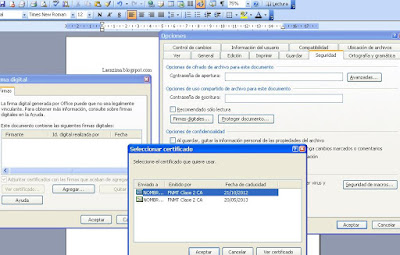
Para el Office 2007 es el siguiente (más fácil):

Espero os ayude.
 Veamos como hacerlo para los pdf:
Veamos como hacerlo para los pdf:- Nos descargamos el software clicksign en su versión gratuita (6,2mb) que realizará el proceso. (Enlace de descarga versión gratuita)
- Cuando termine la descarga y lo hayamos instalado el proceso para firmar los pdf es sencillo, únicamente posicionate sobre el pdf que deseas firmar y haz click con el boton derecho del ratón sobre él y selecciona clicksing > firmar y seguir el proceso.
Nota: para empezar a usarlo hay que hacer click boton derecho del ratón sobre un archivo > situarse en clicksign > configuración > activación > poner tu nombre y tu email y te envían gratuitamente el codigo para usar el programa :)
El proceso para documentos de Office 2000 y 2003 es el siguiente:
- Abrir el documento de word, excel que queremos firmar digitalmente.
- Hacer click en herramientas > opciones > seguridad > firmas digitales > agregar, y elegimos el certificado que queremos usar.
- Una vez realizado el proceso abajo nos marcará con un icono rojo que está firmado.
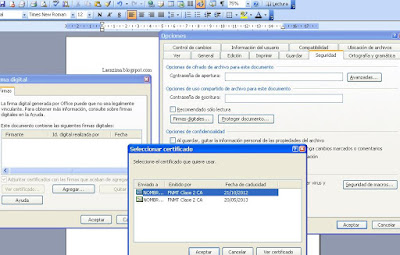
Para el Office 2007 es el siguiente (más fácil):
- Abrimos el documento.
- Hacemos click en el boton de Office (arriba a la izda - ver imagen).
- Ahora click en Preparar.
- Agregar firma digital.

Espero os ayude.
Suscribirse a:
Enviar comentarios (Atom)







9 comentarios:
Gracias, me ayudó.
Muchas gracias, suerte que pusiste las fotos, me pase no hace mucho a Office 2007, y no me encuentro muchas cosas todavia!
y para la version de Office para Mac hay algo?
Está muy bien el artículo, muchas gracias
como se hace en mac
Como se puede hacer en una mac con oficce 2011. Le agradezco su ayuda
Hay una versión para Mac también, entrar en la web de clicksign, saludos!
oi,
Esta é tomada realmente interessante sobre o concept.I nunca pensei nisso dessa forma. Me deparei com este site recentemente que eu acho que vai ser um grande uso de novas idéias e informações. Obrigado por compartilhar conosco.
Thanks!
Certificado conetividade social
Debo admitir que la instrucción que das en tu blog es espectacular, utilice NEEVIA TECHNOLOGY y me fue fenomenal, muchas gracias.
Publicar un comentario